고정 헤더 영역
상세 컨텐츠
본문
우리나라 국토를 일정 영역으로 구획한 도엽이라는 데이터가 있습니다. 국토지리정보원에서는 축척별로 다양한 크기로 제공하고 있는데요. 이번 포스팅에서는 5000 도엽을 다운로드하여, 다른 지도와 중첩하는 방법을 알아보겠습니다.

도엽 데이터의 다운로드
GIS를 공부하시거나, 지도 데이터를 다루는 일을 하시는 분들이라면 도엽 데이터라는 것을 들어보셨을 것입니다. 여기서는 도엽이 어떤 데이터인지 자세히 이론을 설명하기보다는 실제적으로 어떻게 다운로드하여, 사용하는 것인지 실습에 치중하겠습니다.
먼저 우리나라 도엽 데이터는 다양한 크기로 제공되고 있으며, 온라인에서 쉽게 구하실 수 있습니다. 저는 아래와 같이 우리나라 지도 제작 최고 권위기관인 국토지리정보원에서 도엽 데이터를 다운로드하였습니다. 정확한 파일명은 '수치지형도 인덱스(. gpkg)'라고 되어 있네요. 여기서 gpkg는 파일 형식입니다.
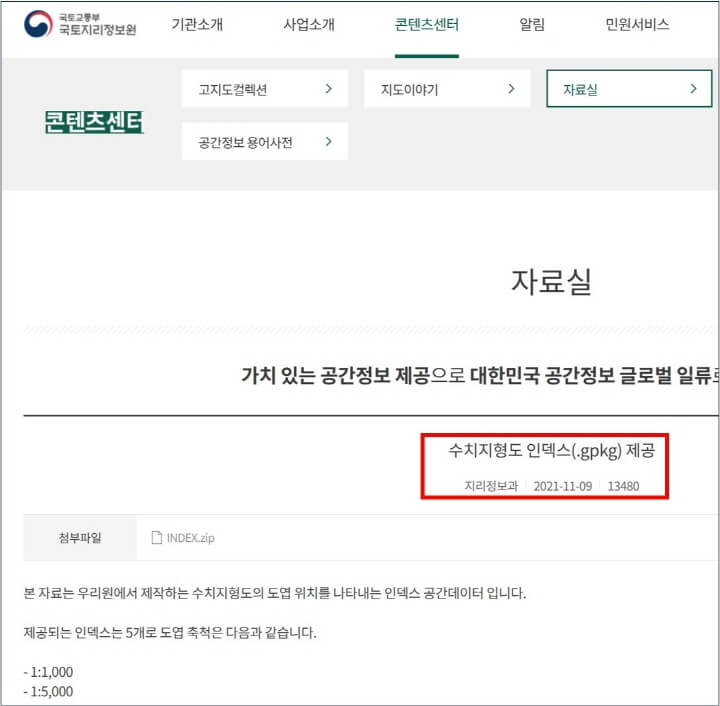
여기서 파일을 다운로드하시면, 아마 'INDEX.zip'이라는 파일이 보이실 겁니다. 그럼 이 파일의 압축을 푸시고, 해당 폴더를 보시면 아래와 같이 우리나라 도엽 데이터가 축척(크기) 별로 준비가 됩니다.

참고로 파일명 뒤에 5K부터 25K, 50K 순으로 크기가 점점 커지는 것이 보일 것입니다. 여기서 K는 1000으로 생각하시면 됩니다. 죽 5K는 5000이므로 1:5000 축척의 도엽 데이터로 이해하시면 되고, 25K는 1:25000 축척의 도엽데이터입니다. 축척에 대한 내용은 별도로 검색하여, 공부하시기를 추천드립니다. 저도 이론적으로 대단히 많이 아는 편은 아닙니다.
1:5000 도엽 데이터 활용
저는 그중에 5K라는 파일명이 붙은 1:5000 도엽 데이터를 사용해 보겠습니다. 방법은 Q-GIS를 여시고, gpkg 파일 자체를 레이어 뷰로 드래그하시면 됩니다. 그럼 아래와 같이 우리나라 전체 영역이 나오며, 그 영역들은 아래와 같이 바둑판같이 표시가 되어 나옵니다. 이 바둑판은 일반적으로 그리드(Grid)라고 부르며, 우리나라 땅을 일정한 크기로 나눈 기준이라고 보시면 됩니다.

일단 여기까지만 하셔도 우리나라 땅의 크기를 나눈 도엽 데이터를 다운로드하여, 활용 가능한 방법을 아신 겁니다. 그럼 다음은 우리나라 특정 지도 데이터를 열어서, 도엽을 그 위에 얹어보겠습니다.
아래 그림은 5K 도엽 데이터에 경기도권 지도 데이터를 중첩한 것입니다. 이 그림을 보시면, 원하는 영역이나 종류의 데이터를 도엽과 함께 열어서 활용할 방법이 무궁무진하게 떠오르실 것입니다.
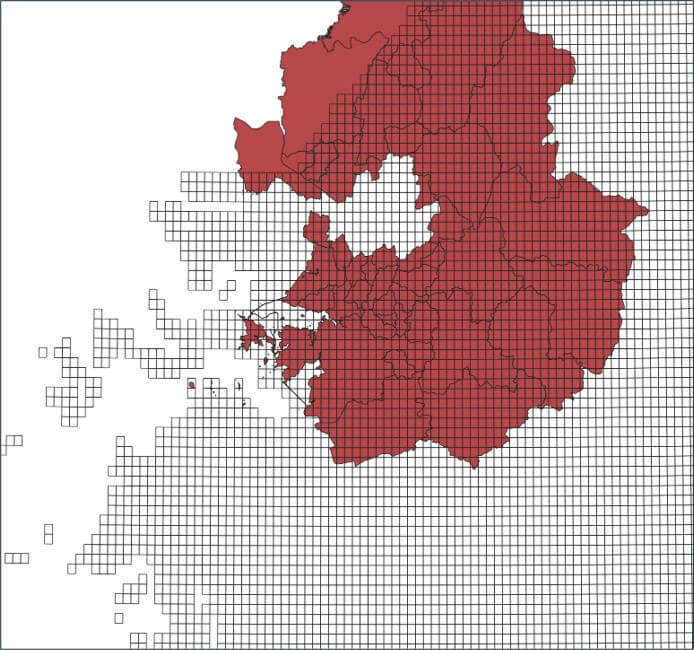
도엽번호 라벨링
하지만 이렇게 땅을 나누어 놓기만 한다고 여기저기 활용이 가능하지는 않겠죠. 도엽 데이터에서 기본적으로 중요한 것은 도엽번호라는 것이 있습니다. 도엽번호는 Q-GIS에서 아래처럼 라벨을 설정하셔서 보실 수 있습니다. (라벨 사용법은 지난 포스팅을 참고하시면 좋습니다.)

위 그림의 빨간색 표시처럼 라벨 메뉴에서 '단일 라벨'을 선택하여, 이 도엽 데이터가 가진 속성 중 하나를 선택하시면 됩니다. 속성 이름은 'MAPIDCD_NO'이며, 여기에 각 영역 별로 도엽번호가 속성으로 들어있습니다.
이제 이 라벨을 설정하면, 아래와 같이 데이터를 열었을 때 각 영역 별로 도엽번호가 함께 보이게 됩니다. 이 도엽번호가 활용되는 예시로 우리가 어떤 영역들의 조사를 진행하거나 작업을 하는 경우, 도엽번호 기준으로 작업량을 할당할 수가 있습니다.
A는 37604074번 영역을 담당하고, B는 37604075를 맡으세요. 그리고 37604071에서 37605022까지는 이번 주에서 마무리해야 합니다. 이런 식으로 상호 커뮤니케이션을 하는 것이 가능하고, 이것은 이 도엽 데이터 활용의 아주 단순한 예입니다. 특히 전 국토를 매우 짧은 주기로 지도를 만드는 국토지리정보원에서 데이터 제작, 업데이트 등을 관리하는 주요 방법으로 이 도엽 개념을 사용하는 것으로 알고 있습니다.

이번 포스팅에서는 우리나라 전역을 직관적으로 관리하기 위하여 도엽이라는 것을 사용한다는 것과 이 도엽을 다운로드하여 사용하는 방법을 알아보았습니다. 공부하면서 동시에 기록을 남기면서 느끼는 것은 이 지도라는 분야도 얼마나 많은 이론과 다양한 기술들이 사용되는 것인지 놀라움을 느낀다는 것입니다. 모두 즐겁게 재미있게 공부하시기 바랍니다.
2024.05.18 - [Q-GIS 스터디] - Q-GIS 지도에 텍스트(라벨) 표시하는 방법
Q-GIS 지도에 텍스트(라벨) 표시하는 방법
Q-GIS에는 라벨 표시 기능이 있습니다. 지도 위에 라벨을 붙여서 텍스트를 볼 수 있게 하는 것입니다. 예를 들어, 우리나라 지도를 열어, 그 위에 지역명이 표시되게 하는 것이지요. 이번 포스팅에
mmario.tistory.com
2024.05.28 - [Q-GIS 스터디] - Q-GIS 지도 데이터의 속성정보 확인하는 간단한 방법
Q-GIS 지도 데이터의 속성정보 확인하는 간단한 방법
지도 데이터들은 보통 도형과 속성으로 구성되어 있습니다. 도형은 모양이라면, 속성은 그 안에 특성들을 값으로 표현한 정보라고 생각하시면 됩니다. 오늘은 그 속성정보를 확인하는 간단한
mmario.tistory.com
'Q-GIS 스터디' 카테고리의 다른 글
| Q-GIS 특정 속성들을 추출하여, 별도 레이어 추출하기 (표현식 이용) (1) | 2024.07.09 |
|---|---|
| Q-GIS에서 지도서비스 연동하기 (네이버지도, 카카오맵, 브이월드) (0) | 2024.06.14 |
| 행정경계 속성코드에 대한 설명 (ADM_SECT_C, COL_ADM_SE) (0) | 2024.06.07 |
| Q-GIS 지도 데이터의 속성정보 확인하는 간단한 방법 (0) | 2024.05.28 |
| Q-GIS에서 지도 데이터 특정 영역 간단히 추출하는 방법 (1) | 2024.05.25 |




